どうも、りょーです。
プラグイン無しでWordPressから記事タイトル・URL一覧を取得したので、手順を共有するよ。
こんな人にぴったり!
- リライト作業などで記事一覧が必要だけど、読み込み速度落ちるからプラグイン追加したくねえ!って人
- やり方だけさっさと知りたいけど、仕組みも理解したいぞ!って人
- 専門的なことは分からんからコピペだけで記事一覧が欲しい!!って人
手順概要
2ステップで記事一覧が抽出できるよ。2~3分くらい。
専門用語は最後にまとめて説明するから、気になったら見てみて。
IDとPW入れてログインするだけ
SQL文をコピペするだけ
phpMyAdminにログイン
サーバーの管理画面にログイン(※初回のみ)
初回だけ、phpMyAdminのurlを確認するためにサーバーの管理画面にログインする必要あるよ。
各自契約しているサーバーで読み替えてね。(ここではConoHa)
「○○[契約してるサーバー名] データベース」とかでググれば先人が解説してくれてると思う。知らんけど。

[WING]をクリック

[サイト管理]→[データベース]→[ユーザー欄のアコーディオン]の順にクリック
「ユーザー名」と「パスワード」をメモし、[.phpMyAdmin]をクリック
パスワードなんて覚えてないんだが!?って人へ
画面右端の鉛筆マークから新しいパスワードを登録だ!
パスワードを変更したら、必ず「wp-config.php」ファイルにも同じパスワードを記入する必要があります。
(WordPressにログイン出来なくなるので…)
まずは以下のサイト様を参考に、wp-config.phpを開きましょう。
WordPressのデータ「wp-config.php」の確認手順【ConoHa】
開いたら29行目あたりに移動し、以下の内容に編集して、保存して閉じるを選択しましょう。
/** Database password */
//define( 'DB_PASSWORD', '[元のパスワード]' );
define( 'DB_PASSWORD', '[新しいパスワード]' );phpMyAdminにログイン

サーバーの管理画面で確認したユーザー名とパスワードを入力してログイン
(このページはブックマークしておこう!)
wp_postsテーブルから記事タイトル・URLなどを取得

画面左の[wp_posts]をクリック

画面上の[SQL]をクリック

テキストエリアに以下のSQL文をペーストし、実行ボタンをクリック
SELECT
`post_title` AS タイトル,
`guid` AS URL,
DATE_FORMAT(`post_date`,'%Y/%m/%d') AS 投稿日,
DATE_FORMAT(`post_modified`,'%Y/%m/%d') AS 更新日
FROM
`wp_posts`
WHERE
`post_status` = 'publish' AND `post_type` = 'post';(今回は、「記事タイトル」、「URL」、「投稿日」、「更新日」を取得)

画面下の[エクスポート]をクリック

フォーマットを「csv」にし、[エクスポート]をクリック

「wp_posts.csv」というファイルがDLされてるはずなので、
これをスプレッドシートとかで開けば一覧の取得完了!以上!終わり!
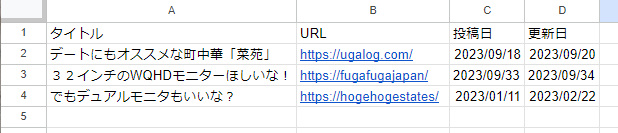


コメント